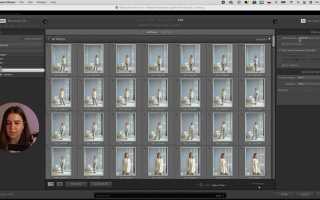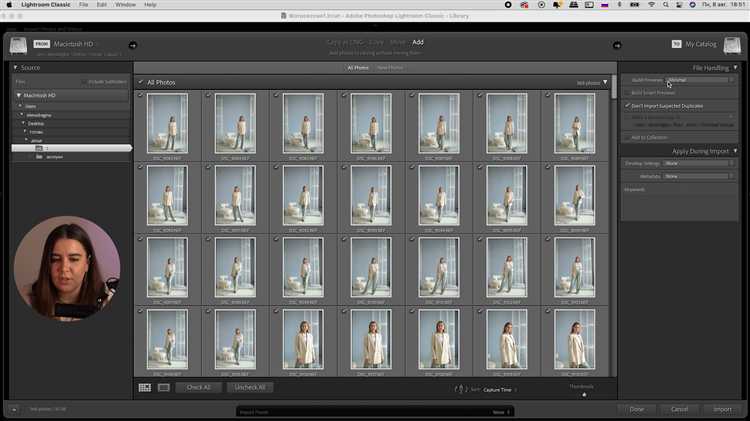
Lightroom – это мощный инструмент для обработки изображений, который позволяет контролировать каждый этап редактирования. Программа работает с файлами в формате RAW, сохраняя максимум данных и обеспечивая гибкость при коррекции экспозиции, баланса белого и контрастности. Для начала работы важно правильно импортировать фотографии, выбирая параметры организации и метаданные, чтобы облегчить дальнейший поиск и сортировку.
Основная рабочая панель Lightroom включает модули «Библиотека» и «Разработка». В первом вы управляете каталогом изображений, а во втором – выполняете корректировки. Рекомендуется начинать с базовых настроек: корректировки экспозиции, контраста и цветового баланса. Использование инструментов локальной коррекции, таких как градиенты и кисти, позволяет точечно улучшать детали без потери качества по всему снимку.
При обработке фото важно применять настройку кривых и HSL, чтобы добиться точной цветокоррекции. Lightroom поддерживает синхронизацию настроек между фотографиями, что значительно ускоряет работу при пакетном редактировании. Не менее полезна функция создания пресетов – готовых шаблонов настроек, которые можно применять к другим снимкам для поддержания единого стиля.
Настройка базовых параметров изображения
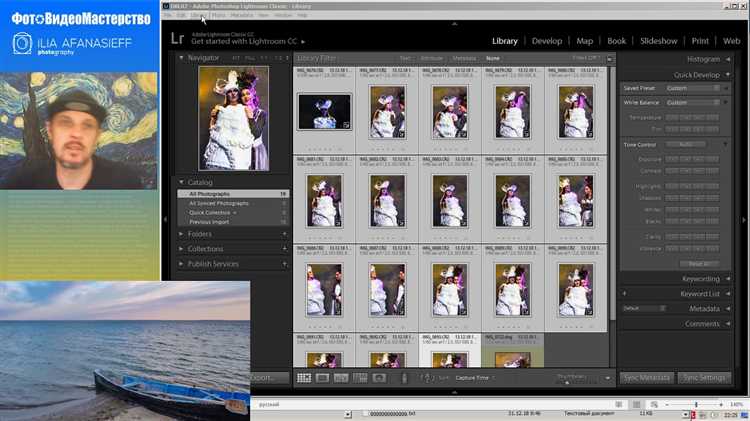
Для начала работы с фото в Lightroom откройте модуль «Разработка». Перемещайте ползунок «Экспозиция» для корректировки общей яркости: увеличение на +0,3–+0,7 помогает осветлить снимок без потери деталей. Баланс белого регулируется через температуру (кельвины) и оттенок: сдвиг температуры в диапазоне от +200 до +500 придаст теплые тона, а отрицательные значения сделают изображение холоднее. Оттенок корректируют в пределах ±10 для устранения цветового сдвига.
Контраст регулируется так, чтобы усилить разделение светлых и темных областей без возникновения жестких теней – оптимальное значение обычно +15–+30. Для детальной работы используйте «Света» и «Тени»: поднятие теней до +40 возвращает скрытые детали в темных участках, а уменьшение светов до -30 восстанавливает проработку ярких зон. Белые и черные точки настраиваются для расширения динамического диапазона, обычно установка белых до +10 и черных до -10 улучшает глубину изображения.
Параметр «Яркость» редко требует сильных изменений, рекомендуется корректировать не более чем на ±10. Следите, чтобы регулировки не приводили к клиппингу (обрезанию деталей), активировав предупреждения в Lightroom.
Использование инструментов кадрирования и выравнивания
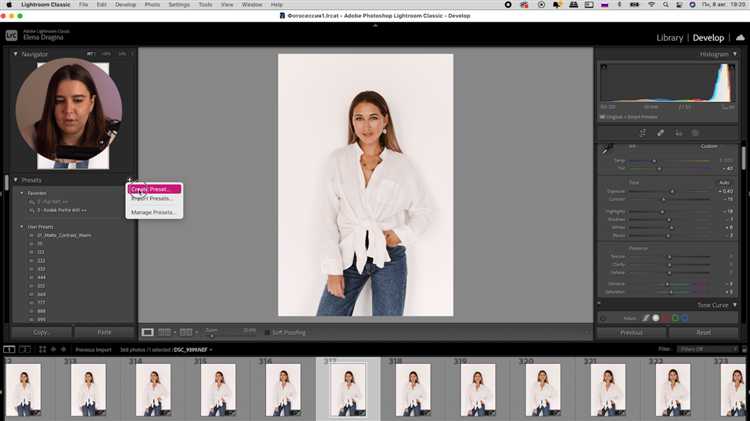
В Lightroom инструмент кадрирования доступен в модуле «Разработка» (Develop) под иконкой рамки с угловыми линиями. Для активации нажмите клавишу C. Кадрирование позволяет изменять размер и пропорции изображения без потери качества исходного файла, так как Lightroom работает с несжатыми данными RAW.
При кадрировании стоит учитывать правило третей: включите сетку в настройках инструмента, чтобы разместить ключевые объекты вдоль линий или на пересечениях. Это повысит визуальную гармонию кадра. Для точной обрезки используйте ручные границы или предустановленные соотношения сторон (например, 4:5 для портретов или 16:9 для пейзажей).
Инструмент выравнивания (Straighten) помогает исправить наклон горизонта или искажение перспективы. В Lightroom есть функция автоматического выравнивания, которая анализирует изображение и ориентирует его по линии горизонта. Для более точного результата используйте опцию «Уровень» – проведите линию вдоль горизонта или другого ориентирующего элемента, и программа повернёт фото под нужным углом.
При выравнивании и кадрировании важно контролировать поля обрезки, чтобы не потерять важные детали. Используйте функцию «Принудительно ограничить» (Lock Aspect Ratio), чтобы сохранить заданные пропорции. Также Lightroom позволяет сохранить несколько вариантов кадрирования, что удобно для последующего сравнения и выбора оптимального результата.
Для сложных случаев с сильными искажениями применяйте дополнительные настройки перспективы, доступные в разделе «Трансформирование». Они помогают выпрямить вертикальные и горизонтальные линии, сохраняя при этом правильные пропорции объектов.
Коррекция цвета и баланса белого
В Lightroom баланс белого настраивается в модуле «Разработка» с помощью панели «Основные». Точная корректировка цвета влияет на реалистичность и настроение снимка, поэтому важна грамотная работа с параметрами.
- Температура (Temperature) – изменяет оттенок от холодного (синий) к теплому (желтый). Значение измеряется в Кельвинах. Для съемки при дневном свете обычно выбирают диапазон 5200–6000 К.
- Оттенок (Tint) – корректирует баланс между зелёным и пурпурным. Используется для устранения цветовых сдвигов, возникающих из-за искусственного освещения.
Для точной настройки используйте пипетку «Баланс белого»: кликните по участку изображения, который должен быть нейтрально-серым или белым. Lightroom автоматически подстроит температуру и оттенок.
Если автоматическая коррекция не подходит, настройте параметры вручную, ориентируясь на визуальное восприятие и технические условия съемки.
- Избегайте слишком сильного сдвига температуры, чтобы не получить неестественные цвета.
- Используйте панель «HSL/Цвет» для более точной коррекции отдельных цветовых диапазонов (насыщенность, оттенок, яркость).
- Для портретов поддерживайте теплые оттенки кожи, регулируя «Оттенок» и «Насыщенность» в оранжевом и красном каналах.
Важно сохранять баланс между цветовой насыщенностью и реалистичностью. При чрезмерной коррекции цвета детали изображения могут стать плоскими или получить цветовые искажения.
Для контроля результатов включайте и выключайте эффект коррекции (клавиша «\») и сравнивайте с оригиналом.
Работа с кривыми и экспозицией

Для точной настройки яркости и контраста в Lightroom важно правильно использовать панель «Кривые» и параметры экспозиции. Кривая позволяет управлять тональным диапазоном по зонам: тени, полутона, света и света повышенной яркости. Изменение формы кривой влияет на баланс между светлыми и тёмными участками без потери деталей.
Для улучшения контраста поднимите среднюю часть кривой вверх, а нижнюю – чуть опустите. Это усиливает светлые участки и затемняет тени. Если требуется смягчить контраст, выровняйте кривую ближе к диагонали. В панели «Кривые» используйте точечный режим: добавьте 3-4 контрольные точки, чтобы более тонко регулировать переходы между зонами.
Экспозиция отвечает за общую яркость изображения. При корректировке увеличивайте или уменьшайте значение на 0,2–0,5 ступеней, чтобы избежать клиппинга светов или теней. Для проверки потери деталей используйте гистограмму: выступы по краям означают обрезку информации.
Для компенсации недостатков экспозиции используйте ползунки «Света» и «Тени». Поднимайте тени до +30–+40, чтобы вернуть детали в тёмных участках, не делая их плоскими. «Света» снижают пересветы, уменьшайте их на 10–20 при ярких источниках света.
Комбинируйте работу с кривыми и экспозицией: сначала корректируйте экспозицию для общего баланса, затем тонко настраивайте контраст через кривые. Этот подход позволяет сохранить глубину изображения и добиться естественного результата.
Применение пресетов и создание собственных стилей
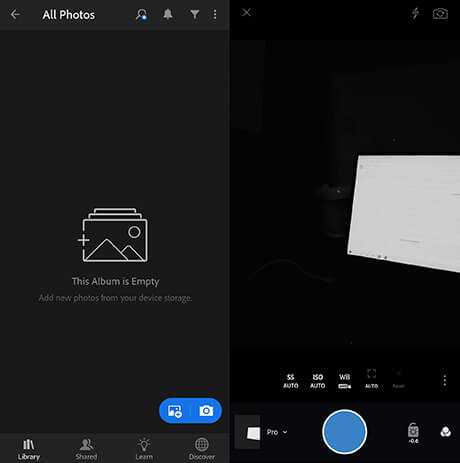
Оптимальный подход – сначала провести базовую коррекцию экспозиции, баланса белого и контраста, а затем применять пресет. Это позволит сохранить естественность и избежать искажения цветов.
Создание собственного стиля начинается с корректировки ключевых параметров: экспозиции, контраста, насыщенности, теней, светов и цветового баланса. После завершения настройки нажмите кнопку «Создать пресет», дайте ему понятное имя и сохраните в категорию, соответствующую тематике снимков.
При создании пресетов рекомендуется ограничиваться 5-7 параметрами для универсальности – например, кривыми, HSL и базовыми настройками. Избегайте фиксирования настроек резкости или шума, так как эти параметры лучше подбирать индивидуально для каждого кадра.
Регулярное тестирование своих пресетов на разных снимках поможет выявить слабые места и улучшить универсальность стиля. Для удобства работы сохраняйте несколько вариантов пресетов с разной интенсивностью эффектов.
Совет: используйте функцию «Автонастройка» перед применением пресетов, чтобы Lightroom подстроил базовые параметры под конкретное изображение. Это позволит добиться более гармоничного результата при последующей обработке.
Сохранение и экспорт отредактированных фото
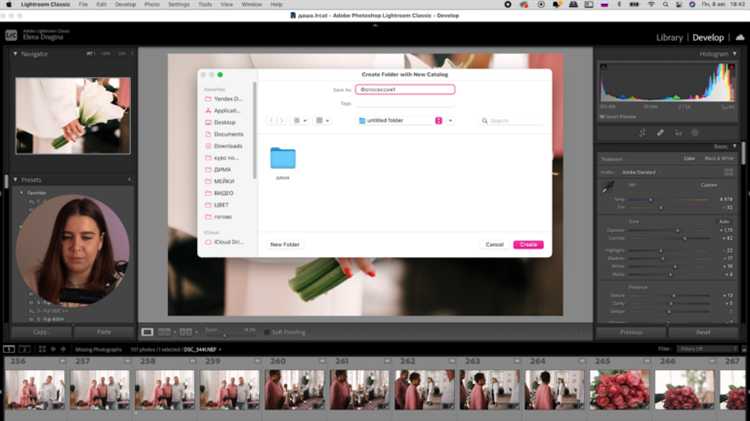
В Lightroom окончательное сохранение правок происходит автоматически в каталоге, что позволяет вернуться к любому этапу редактирования без потери данных. Для получения файла, пригодного к использованию вне программы, необходимо выполнить экспорт.
При экспорте важно выбрать правильный формат. JPEG подходит для веб-публикаций и повседневного использования, TIFF – для печати и дальнейшей профессиональной обработки, а DNG сохраняет исходный RAW с внесёнными правками. Разрешение и качество стоит настраивать исходя из назначения: для онлайн-галерей оптимально 72–150 ppi, для печати – не менее 300 ppi.
Параметры имени файла стоит настроить под проект – добавлять дату, ключевые слова или последовательность для удобства сортировки. Опция «Добавить водяной знак» позволяет защитить изображения при публикации в интернете.
Синхронизация изменений между устройствами
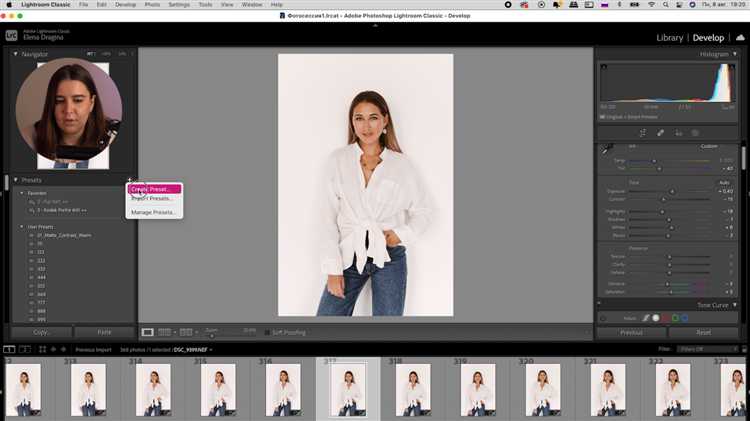
Lightroom использует облачное хранилище Adobe Creative Cloud для автоматической синхронизации всех изменений. Для корректной работы синхронизации убедитесь, что вы вошли в одну и ту же Adobe ID на всех устройствах. Изменения, включая правки, метаданные и добавленные ключевые слова, передаются в реальном времени при стабильном интернет-соединении.
Для ускорения передачи больших библиотек рекомендуется включить функцию предварительной загрузки (smart previews). Это уменьшает объем данных, пересылаемых между устройствами, позволяя редактировать фотографии без полной загрузки оригиналов.
Если синхронизация не начинается автоматически, проверьте статус в разделе Облако – значок должен отображать «Все изменения синхронизированы». При появлении ошибки стоит обновить приложение или проверить настройки сети и доступ к Adobe Creative Cloud.
На мобильных устройствах можно выбрать отдельные альбомы для синхронизации, что помогает экономить место и трафик. В настольной версии предусмотрена опция ручного запуска синхронизации – нажмите кнопку облака в верхнем правом углу интерфейса.
Важно помнить, что локальные правки, сделанные в офлайн-режиме, сохраняются и отправляются в облако сразу после подключения к интернету. Для исключения конфликтов не редактируйте одну и ту же фотографию одновременно на разных устройствах.
Вопрос-ответ:
Как импортировать фотографии в Lightroom для дальнейшего редактирования?
Для добавления фото в Lightroom нужно открыть программу и выбрать пункт «Импорт». Затем указать папку с нужными изображениями или выбрать их вручную. После подтверждения Lightroom скопирует или подключит файлы в свой каталог, чтобы вы могли сразу приступить к обработке. При этом важно обращать внимание на параметры импорта — можно выбрать, например, копирование или только ссылку на исходные файлы.
Какие основные инструменты Lightroom помогают улучшить цвет и свет на фотографиях?
В Lightroom для коррекции цвета и света используются такие настройки, как экспозиция, контраст, светлые и тёмные участки, а также баланс белого. Экспозиция регулирует общую яркость снимка, контраст увеличивает разницу между светлыми и тёмными зонами, а баланс белого помогает сделать цвета естественными, убрав нежелательные оттенки. Эти инструменты удобно применять в панели «Основные настройки».
Можно ли в Lightroom редактировать фотографии пакетно, и как это сделать?
Да, Lightroom поддерживает пакетную обработку. После того как вы настроите один снимок, можно скопировать его параметры и применить к другим изображениям. Для этого выделите нужные фото, нажмите «Синхронизировать настройки» или используйте функцию копирования и вставки параметров. Такой подход значительно экономит время, особенно если требуется обработать большое количество похожих снимков.
Что делать, если после редактирования в Lightroom фотография выглядит слишком искусственно?
Если изображение кажется перенасыщенным или с чрезмерно изменёнными цветами, рекомендуется вернуться к базовым настройкам и уменьшить интенсивность корректировок. Часто помогает снижение насыщенности, уменьшение контраста и коррекция резкости. Также полезно периодически сравнивать результат с оригиналом, чтобы сохранить естественность снимка и не переборщить с эффектами.
Как сохранить отредактированные фотографии из Lightroom в нужном формате и качестве?
После завершения редактирования выберите снимки и нажмите «Экспорт». В появившемся окне можно указать папку для сохранения, формат файла (например, JPEG или TIFF), качество изображения, размер и другие параметры. Для веба обычно выбирают JPEG с качеством 80–90%, а для печати — TIFF или максимальное качество JPEG. Также стоит обратить внимание на разрешение и цветовой профиль, чтобы итоговый файл соответствовал вашим задачам.
Как в Lightroom настроить баланс белого для получения естественных цветов на фотографии?
В Lightroom баланс белого корректируется с помощью ползунков «Температура» и «Оттенок» в модуле «Основные настройки». Чтобы сделать цвета естественными, можно использовать пипетку и кликнуть на участок фото, который должен быть нейтрально-серым или белым. Это автоматически подстроит цветовую температуру и оттенок. Если результат кажется слишком холодным или тёплым, можно вручную подкорректировать значения, сдвигая ползунки до достижения желаемого оттенка.